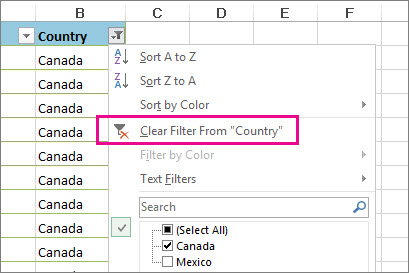Contents
Data eliquare in Excel necesse est ut facilius cum tabulis et magnis informationibus copiae laboret. Sic, exempli gratia, pars notans occultari potest ab utente, et cum educitur colum, informationes pro tempore necessarias ostendunt. In quibusdam, cum mensa perperam creata est, vel propter imperitiam utentis, necesse est ut in singulis columnis vel in scheda colum removeatur. Quod quomodo factum sit, in articulo resolvemus.
Tabula creationis exempla
Priusquam colum colum removeatur, primum optiones considera ut eam in propagatione Praecedentis dispicias:
- Manuale data viscus. Ordines columnasque imple notitia rerum necessariarum. Post haec, inscriptiones tabellae situm, incluso capite, illustramus. Vade ad tab "Datae" in summitate instrumentorum. "Colum" (in forma infundibuli monstratur) et in LMB deprime. Colum in capite capitis debet reducitur.
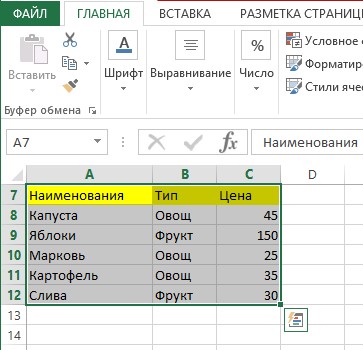
- Automatic activatio eliquandi. Hoc in casu, mensa etiam praerepletur, post quam in "Stylis" tab invenimus activum lineae "filteris ut tabulae". Colloquia latae collocatio in subheadings mensae esse debet.
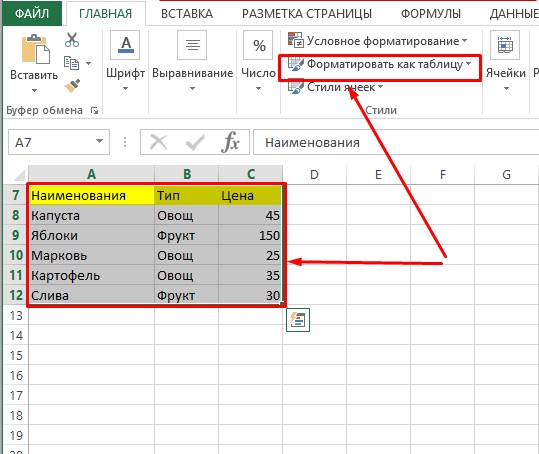
In secundo casu, debes ad "Insert tab" ire et "Tabulam" instrumentum invenire, eam cum LMB deprime et "Tabulam" ex sequentibus tribus optionibus elige.
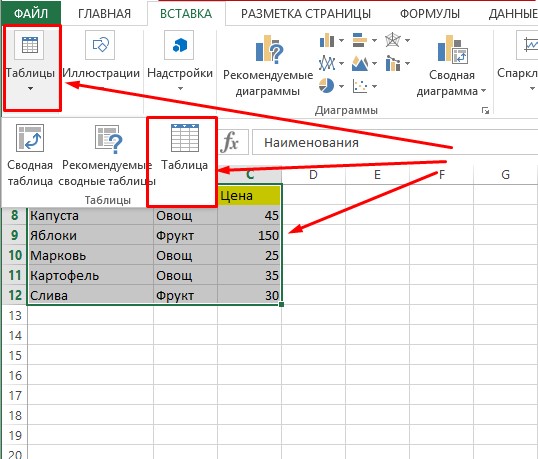
In fenestra proxima interfaciei aperiens, inscriptione mensae creatae ostendetur. Reliquum est, ut id confirmet, et filtra in subheadings in automatice convertentur.
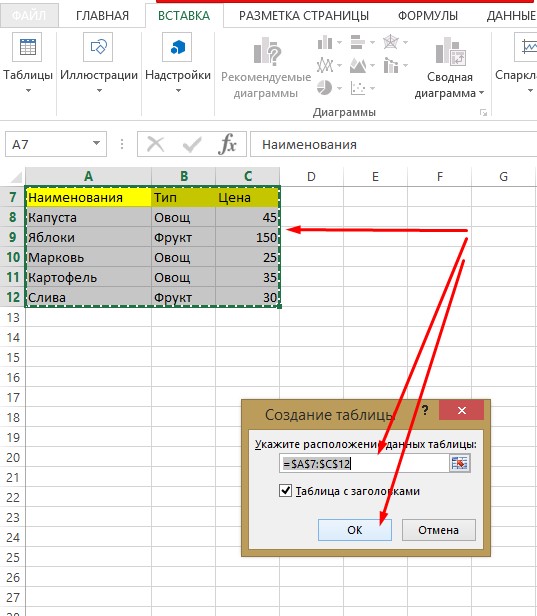
Consilium peritum! Antequam mensam completam servaveris, fac ut notitia recte ineatur et columellae valeant.
Exempla operandi cum filtro in Excel
Eandem tabulam specimen antea tribus columnis creatum considerare abeamus.
- Columnam elige ubi servandis facere vis. Sagitta in summo cellula strepitando, album videre potes. Ut unum e valoribus vel nominibus tollas, notam cistae ei proximam.
- Exempli causa, solum legumina in mensa opus est. In fenestra quod aperit, notam "fructus" arca, et legumina activa relinque. Conveniunt strepitando in "Bene" deprimendo.
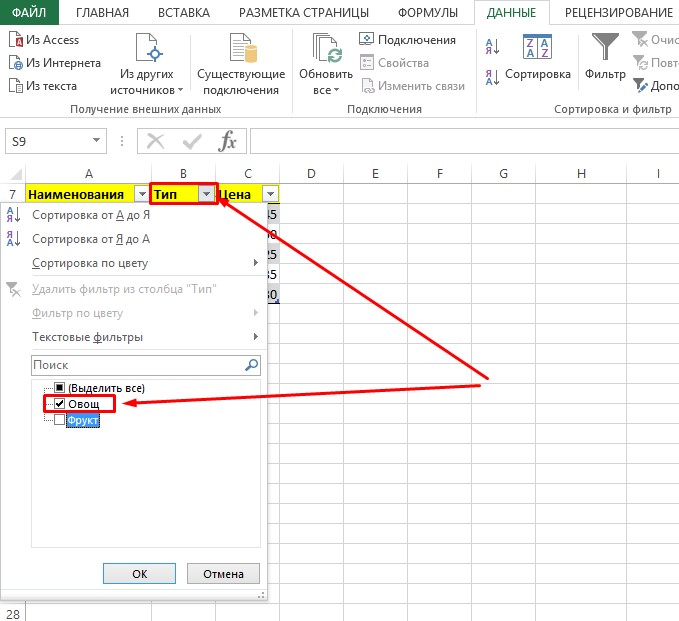
- Post activationem index hoc simile erit:
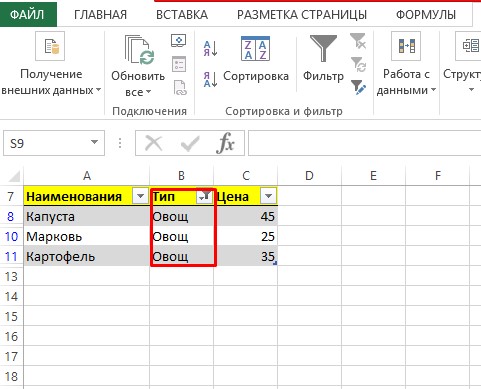
Aliud exemplum vide quomodo opera colum;
- Mensa in tres columnas divisa est, et ultima in singulis operis generibus pretia continet. Emendandum est. Dicamus necesse est e products eliquare quorum pretium humilius est quam valor "45".
- Click in icon colum in cellula electa. Cum columna impleatur bonis numerorum, videre potes in fenestra lineam "filtrarum numerorum" esse in statu activo.
- Super eam volando, novam tabam variis optionibus aperimus ad mensam digitalem eliquandam. In ea valorem elige "minus".
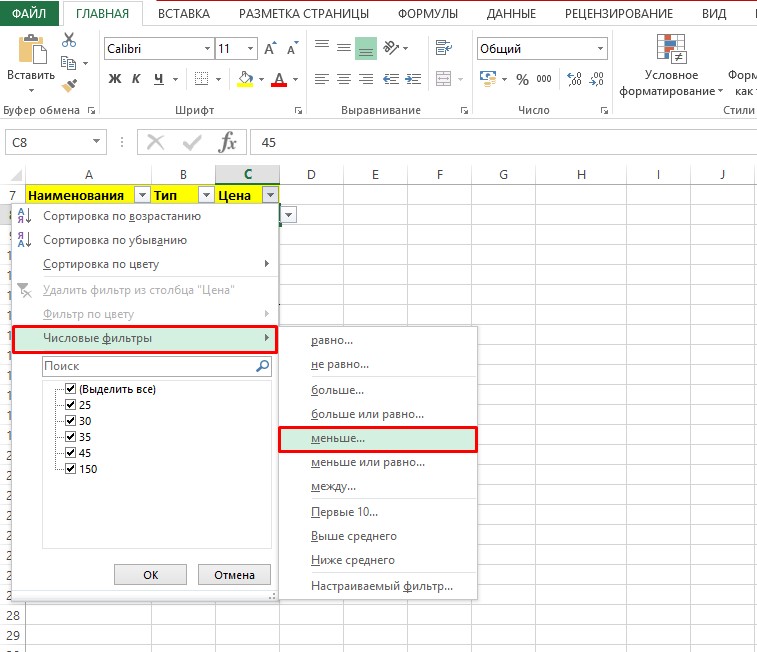
- Deinceps numerum "45" intrant vel eligent aperiendo numerorum in autofilter consuetudo.
Operam! Valores intrantes "minus quam 45", intelligere debes omnia pretia infra hanc figuram in colum, incluso valore "45", occultari.
Etiam, adiuvante hoc munere, pretium in quadam digitali parte percolantur. Ad hoc faciendum, in autofilteri consuetudine, pyga debes movere "OR". Deinde pone valorem "minus" in summo, et "majorem" in imo. In lineis interfaciei dextrorsum, parametri precii necessarii ponuntur, qui relinquendus est. Exempli gratia, minus quam 30 et plus quam 45. Quo fit, tabula valores numerales 25 et 150 reponet.
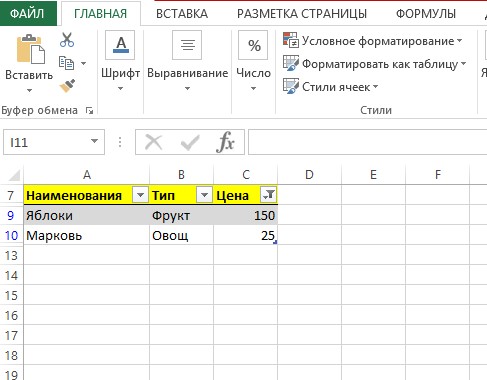
Facultates notitiarum eliquarum in actu amplae sunt. Praeter exempla superiora, notitias per colorem cellarum, per litteras nominum et aliorum valores accommodare potes. Nunc nos communem notitiam fecimus cum methodis Filtra creandi et cum illis operandi principia, ad remotiones methodos transeamus.
Filtrum removere columnae
- Primum fasciculum servatum invenimus cum tabula in computatro nostro et in LMB duplicato ut aperiatur in applicatione Excel. In scheda cum tabula, vides quod in activo statu sparguntur in columna "Prices".
Consilium peritum! Ut facilius tabellam in computatrum tuum invenias, fenestra "Quaerere" utere, quae in tabula "Start" sita est. Intrant nomen tabellae et preme "Intra" bullam claviaturae computatricis.
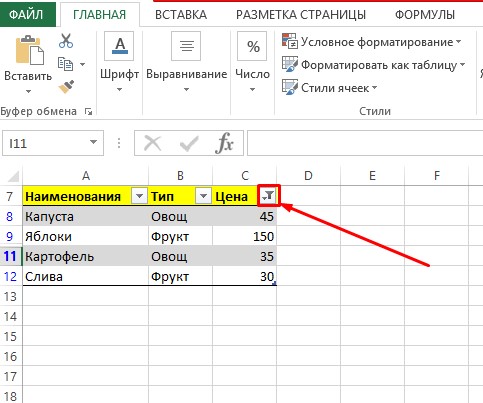
- Deprime iconem sagittae.
- In dialogo archa aperiente, videre potes signum notae oppositum numerum "25" inoffensum esse. Si eliquatio activa in uno tantum loco sublata est, facillima via est reprimere et deprime in "OK" puga.
- Alioquin colum erret necesse est. Ad hoc, in eadem fenestra, debes invenire lineam “columem e columna “…”” remove et eam cum LMB deprime. Automatica shutdown occurret, et omnes notitiae antea ingressae in pleno ostendentur.
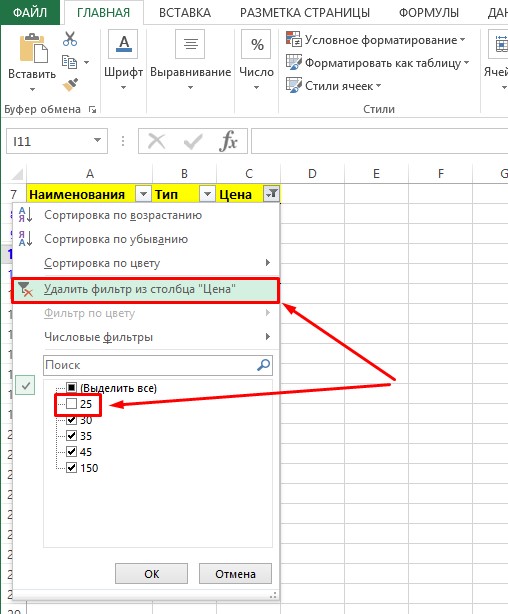
Filtrum ex integro removere
Interdum condiciones oriri possunt cum necesse est in tota tabula removere colum. Ad hoc faciendum, sequentia vestigia praestare debes;
- Aperi file notitia servata in Excel.
- Inveni vel plures columnas ubi colum reducitur. In hoc casu est columna nominum.
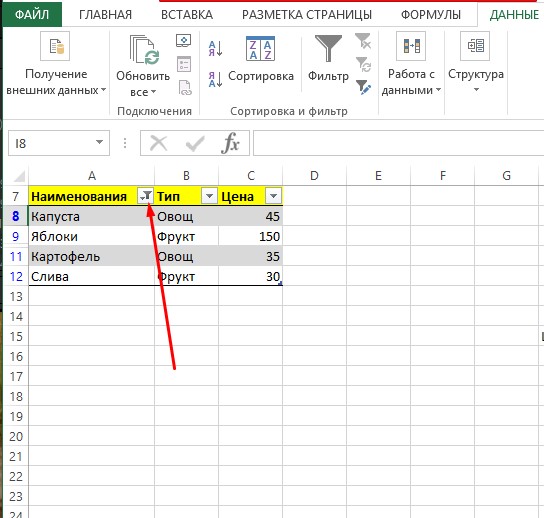
- Deprime aliquem locum in mensa vel eam penitus eligere.
- In summitate, "Datam" reperi et eam cum LMB excita.
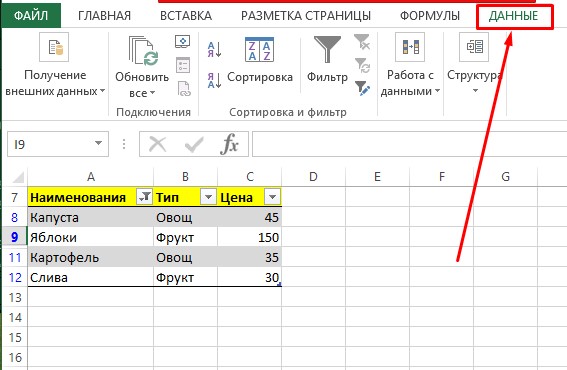
- Find "Colum". E regione columnae sunt tria symbola in modum infundibuliformis, diversis modis. Deprime in functione bullae "Clarisae" cum infundibulo exhibito et crosshair rubra.
- Deinde columellae activae in totam mensam debilitabuntur.
Conclusio
Elementa eliquare et valores in mensa in excelso multum facilius laborant, sed, proh dolor, homo est proclivus ad peccandum. In hoc casu, ratio multifunctionalis Excel adiuvatur, quae notitias adiuvabit et non necessarias prius filtras removebit, servata notitia originalis. Haec factura maxime utilis est cum magnas mensas implevit.